Sức hút từ các ứng dụng chỉnh sửa ảnh trên di động là không thể chối bỏ, và sử dụng Lightroom CC Mobile trên iPhone là một trong những giải pháp giúp cho bạn chỉnh sửa ảnh từ mức độ đơn giản đến nâng cao.
Trong hướng dẫn lần này chúng ta hãy cùng nhau tìm hiểu cách sử dụng Lightroom CC Mobile trên iPhone, iPad. Không chỉ có PC là có Lightroom CC mà ngày cả trên phiên bản di động cũng rất đầy đủ. Hơn thế nó đáp ứng được đầy đủ yếu tố của một ứng dụng chỉnh sửa ảnh cũng từ mức độ cơ bản đến nâng cao.

Sử dụng Lightroom CC Mobile trên iPhone
Hướng dẫn sử dụng Lightroom CC Mobile trên iPhone
Trước tiên chúng ta cần phải tải các phiên bản Lightroom CC tương ứng, tùy vào thiết bị mà bạn đang sử dụng như Lightroom CC PC, mobile.
- Tải Lightroom CC cho iPhone tại đây.
- Tải Lightroom CC cho Android tại đây.
Lưu ý: Hướng dẫn dưới đây được sử dụng Lightroom CC Mobile trên iPad, giao diện iPhone hay Android là hoàn toàn tương đồng nên bạn đọc có thể làm theo dưới đây mà không cần phải có iPad.
Bước 1: Trước tiên hãy nhớ tải Lightroom CC Mobile về điện thoại iPhone, iPad của bạn. Nó hoàn toàn miễn phí nên bạn có thể yên tâm sử dụng.
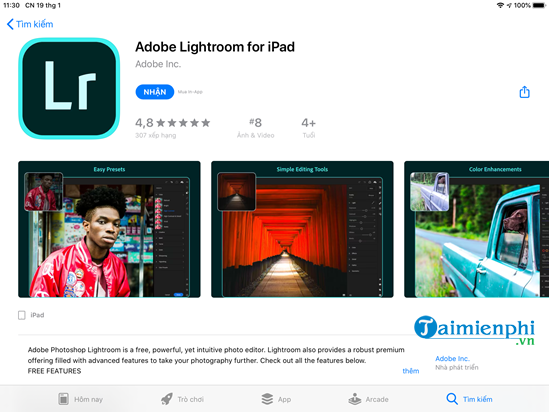
Bước 2: Đồng ý với các điều khoản cũng như xem giới thiệu ban đầu của Lightroom CC Mobile trên thiết bị của bạn.

Bước 3: Tiến hành đăng nhập, bạn có thể sử dụng tài khoản Apple, Google hay Facebook để tiến hành vào trong ứng dụng.

Bước 4: Sau khi vào bên trong, chúng ta lựa chọn bức ảnh để tiến hành sử dụng Lightroom CC Mobile chỉnh sửa màu ảnh.

Bước 5: Giao diện của Lightroom CC Mobile đã hiện ra, sử dụng Lightroom CC Mobile trên iPhone tức là bạn chỉnh sửa màu cho bức ảnh với các công cụ được cung cấp sẵn.

Từ chỉnh độ sáng với nhiều sắc thái, màu của ảnh, vùng trắng, vùng tối hay các vùng hightlights.

Hay tiếp đến là chỉnh cá tông màu cho ảnh, nếu bạn không thành thạo cũng không sao cả bởi mỗi thao tác của bạn đều hiện kết quả ngay lập tức.

Còn rất nhiều các thông số khác nhau, nhưng như đã nói nso không quá quan trọng bởi mỗi hiệu chỉnh cửa bạn đều đem lại một kết quả. Hoặc nếu có thể hãy tìm hiểu sơ qua về Lightroom CC, sẽ không mất quá nhiều thời gian.

Sử dụng Lightroom CC Mobile đem lại cho bạn rất nhiều cách chỉnh sửa màu khác nhau, nhiều phong cách riêng theo mắt thẩm mĩ của mình.

Hoặc bạn có thể sử dụng sẵn các bộ lọc màu trong phần mềm, các bộ lọc màu này có thể tải thêm nếu bỏ phí hoặc 1 số mẫu có phí.

Bản thân Lightroom CC Mobile cung cấp cho người dùng rất nhiều bộ lọc khác nhau để sử dụng, bạn đọc có thể dùng nó để tạo ra rất nhiều phong cách ảnh khác.

Bước 6: Cuối cùng bạn muốn lưu ảnh, hãy lựa chọn Export to Files để tiến hành xuất file ảnh.

Cuối cùng hãy so sánh 2 bức ảnh với nửa trên và nửa dưới, bạn sẽ thấy việc sử dụng Lightroom CC Mobile trên iPhone có tác dụng như thế nào.

Ngoài sử dụng Lightroom CC Mobile trên iPhone chúng ta có hẳn một phiên bản Lightroom xịn xò phiên bản PC. Tất nhiên cài Lightroom phiên bản PC sẽ đầy đủ và dễ dàng hơn Lightroom CC Mobile nhiều. Nên nếu có thể bạn hãy tải và cài Lightroom trên PC.
https://thuthuat.taimienphi.vn/cach-su-dung-lightroom-cc-mobile-tren-iphone-55474n.aspx
Xử lý hậu kỳ ảnh trong Lightroom là một công đoạn vô cùng phức tạp cũng như quan trọng để có được một bức ảnh đpẹ. Chính vì vậy nếu bạn thành thạo được phần mềm, ứng dụng này. Cách xử lý hậu kỳ ảnh trong Lightroom sẽ giúp bạn có được những bộ ảnh vô cùng ấn tượng.